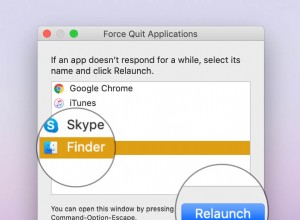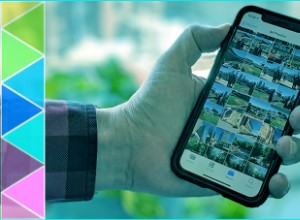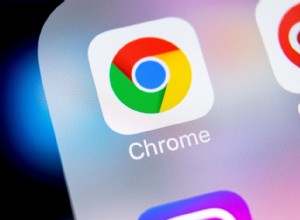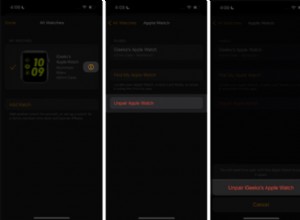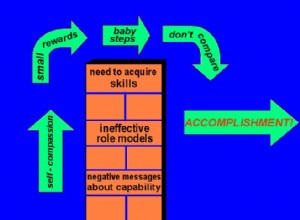أسباب بدء تشغيل Mac في الوضع الآمن
يعمل الوضع الآمن في Mac على تقليل التطبيقات المتوفرة لديك على جهاز Mac للمساعدة في تحديد مصدر أي مشكلات. يُعرف أيضًا بدء تشغيل الكمبيوتر وتشغيله في الوضع الآمن باسم التمهيد الآمن (التمهيد الآمن هو كيفية بدء تشغيل جهاز Mac ، والوضع الآمن هو كيفية تشغيله).
لا يقتصر التشغيل في الوضع الآمن على تقييد تطبيقاتك فحسب:بل يتحقق التمهيد الآمن أيضًا من خلال محرك بدء التشغيل للتأكد من عدم وجود مشاكل هناك.
قد يكون هناك خطأ في نظامك (مثل قطاع التمهيد التالف) يمنعك من استخدام جهاز Mac الخاص بك على الإطلاق. من خلال التشغيل في الوضع الآمن ، يمكن لجهاز Mac العمل مع عمليات macOS الأساسية للعودة إلى النظام وتحديد المشكلات ، مثل الامتدادات العائمة أو التطبيقات المارقة ، التي يمكنك إزالتها بعد ذلك.
ماذا يحدث في الوضع الآمن
عندما يُطلب من جهاز الكمبيوتر الخاص بك إجراء تمهيد آمن ، فسيقوم بتنفيذ عدد من المهام قبل أن تتمكن من استخدامه ، والتي تشمل:
- فحص الدليل لمحرك بدء التشغيل ؛
- يعمل فقط على الحد الأدنى من امتدادات النواة الضرورية ؛
- تعطيل جميع تطبيقات بدء التشغيل أو تسجيل الدخول ؛
- حذف ذاكرة التخزين المؤقت للودر الديناميكي ، والتي يمكن أن تساعد في إصلاح تجميد الشاشة الزرقاء عند بدء التشغيل (OS X 10.5.6 أو أحدث) ؛
- تعطيل جميع الخطوط التي لا توفرها Apple ونقل جميع مخازن الخطوط إلى سلة المهملات.
استكشاف الأخطاء وإصلاحها في الوضع الآمن
بمجرد تشغيل جهاز Mac في الوضع الآمن ، لن تكون بعض التطبيقات متاحة. إذا كان جهاز Mac يعمل بشكل جيد في الوضع الآمن ، فمن المحتمل أن يكون أحد التطبيقات المقيدة مسؤولاً عن المشكلات. يمكنك إدارة قائمة تطبيقات بدء التشغيل يدويًا ، وإزالة تطبيقات عربات التي تجرها الدواب المحتملة واحدًا تلو الآخر لمعرفة ما إذا كان يؤثر على الأداء.
افتح قائمة Apple> تفضيلات النظام
انقر فوق أيقونة المستخدمون والمجموعات
اختر اسم المستخدم الخاص بك ، ثم انقر فوق عناصر تسجيل الدخول
استخدم [-] تسجيل لإزالة عناصر بدء التشغيل
لا تزال هناك مشكلة بالرغم من ذلك. لا يزال حذف التطبيقات التي بها مشكلات يدويًا يترك آثارها في أعماق النظام ، لذلك من الأفضل استخدام برنامج تنظيف Mac مخصص مثل CleanMyMac X للتحقق مرة أخرى من خلو جهاز Mac من أي ملفات بها مشكلات.
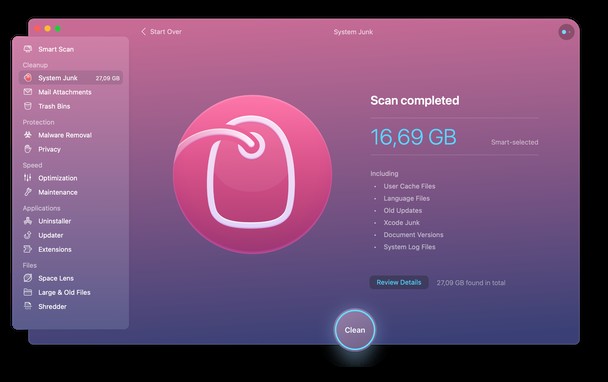
إذا استمر Mac في مواجهة الصعوبات حتى في الوضع الآمن ، فقد تحتاج إلى استخدام أداة الاسترداد الأصلية من Mac ، Disk Utility.
تحديد المشكلة
فيما يلي قائمة بأكثر مشكلات النظام شيوعًا التي يواجهها مستخدمو Mac عندما لا يعمل جهاز Mac بأقصى أداء:
- ملفات بدء التشغيل أو تطبيقات تسجيل الدخول التالفة
- تضارب البرامج
- تلف الأجهزة
- هناك عدد كبير جدًا من التطبيقات قيد التشغيل ، أو هناك الكثير من الرسائل غير المهمة التي تؤدي إلى حدوث فوضى على القرص
لتشخيص جهاز Mac الخاص بك بشكل أكثر دقة ، نوصي بإجراء فحص كامل باستخدام بعض تطبيقات تنظيف Mac المخصصة. كما هو موضح أعلاه ، فإن CleanMyMac هو المفضل لدينا (يمكنك تنزيل هذا التطبيق هنا مجانًا). هذا التطبيق الذي صممه الرجال من MacPaw به لوحة تحكم سهلة الاستخدام ، مع أجهزة مراقبة سلامة الأجهزة وغيرها ، والتي يجب أن تعطيك فكرة عن الخطأ في نظامك.
كيفية بدء تشغيل Mac في الوضع الآمن
لإعادة تشغيل Mac في الوضع الآمن ، ابدأ بجهاز Mac مغلق أو أعد تشغيله.
1) بمجرد تشغيل جهاز Mac الخاص بك ويضيء ، اضغط مع الاستمرار على مفتاح Shift.
2) حرر مفتاح Shift بمجرد ظهور نافذة تسجيل الدخول.
هذا كل شيء ، لقد تم الآن تشغيل جهاز Mac في الوضع الآمن. لاحظ أن تشغيل الكمبيوتر قد يستغرق وقتًا أطول من المعتاد:هذا بسبب وجود العديد من الفحوصات التي يتم إجراؤها قبل أن يصبح جاهزًا للاستخدام.
إذا كنت لا تثق في تشغيل Mac وتشغيله مرة أخرى دون مزيد من التعقيدات ، أو لسبب آخر لا تفضل التمهيد الآمن من شاشة بدء التشغيل ، فهناك بديل باستخدام تطبيق Terminal.
1) حدد موقع Terminal:Applications> Utilities> Terminal
2) في سطر الأوامر Terminal ، اكتب الرمز التالي ثم اضغط على Enter:
sudo nvram boot –arg =”- x”
3) سيُطلب منك إدخال كلمة المرور الخاصة بك للمصادقة.
4) سيتم الآن إعادة تشغيل جهاز Mac الخاص بك في الوضع الآمن. لن تضطر إلى الضغط باستمرار على مفتاح Shift عند إعادة تشغيل الكمبيوتر ، ما عليك سوى تسجيل الدخول عندما يُطلب منك ذلك.
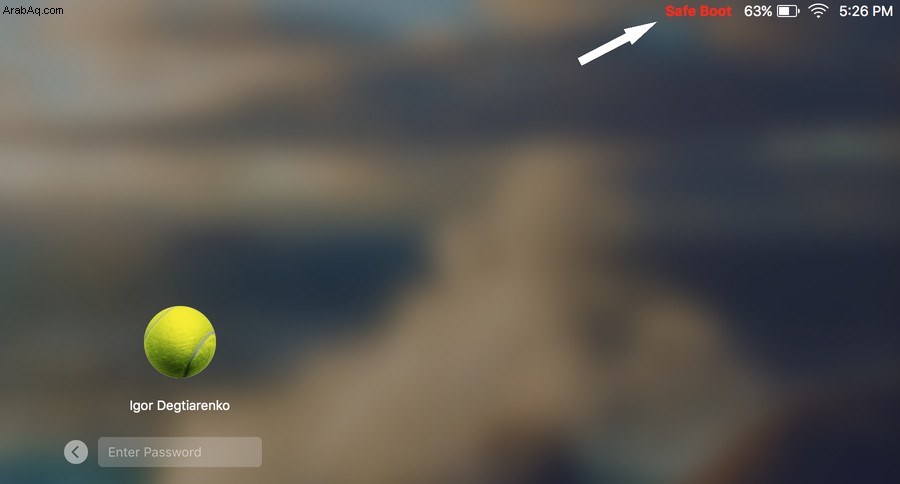
تشغيل Mac في الوضع الآمن
إذا لم تكن متأكدًا من نجاح التمهيد الآمن ، فهناك طريقتان يمكنك التحقق منهما.
-
سيظهر "الوضع الآمن" باللون الأحمر في شريط القائمة
-
سيتم إدراج وضع التمهيد على أنه "الوضع الآمن" (بدلاً من "عادي"). للعثور على وضع التمهيد الخاص بك ، انقر فوق شعار Apple في القائمة (أعلى اليسار) وحدد هذا Mac. اختر تقرير النظام ، ثم البرنامج ، ومن هناك ستتمكن من معرفة ما إذا كنت في الوضع العادي أو الآمن.
-
سوف تتغير سرعة أدائك. عادةً ما يعمل macOS بشكل أبطأ عندما يكون في الوضع الآمن بسبب انخفاض العمليات ، ولكن إذا لاحظت بعض التأخير الخطير ، فقد يتم تحسين ذلك من خلال تقييد التطبيقات المعيبة.
العمل في الوضع الآمن
عادةً ما يتم استخدام تشغيل macOS في الوضع الآمن لاستكشاف الأخطاء وإصلاحها التي لاحظتها ، مثل التأخر أو التعطل أو الإغلاق التلقائي للتطبيقات. يجب أن تحاول استخدام جهاز Mac الخاص بك كما تفعل عادةً حتى تتمكن من معرفة ما إذا كانت المشكلات قد اختفت في الوضع الآمن أم لا تزال موجودة.
ستجد أن بعض الميزات غير متوفرة ، مثل خطوط الجهات الخارجية ، ومشغل DVD ، وأجهزة إدخال / إخراج الصوت ، مما قد يحد من مدى إنتاجيتك ، لذلك من الأفضل تحديد الخطأ في الوضع الآمن ، وإصلاح ، والعودة إلى الوضع العادي للعمل كالمعتاد.
الخروج من الوضع الآمن
بمجرد الانتهاء من الوضع الآمن ، ما عليك سوى إعادة تشغيل جهاز Mac. يجب بعد ذلك إعادة التشغيل كالمعتاد ، ونأمل أن يكون ذلك مع أداء محسن.
إذا كنت تستخدم أوامر طرفية للعودة إلى الوضع الطبيعي ، فاكتب
sudo nvram boot-args =""
قد يستغرق الإغلاق من الوضع الآمن وقتًا أطول قليلاً من المعتاد ، ولكن لا تنفد الصبر واستخدم زر الطاقة لفرض إيقاف التشغيل بشدة.
التشغيل في الوضع الآمن بدون سبب
إذا دخل جهاز Mac تلقائيًا في الوضع الآمن نفسه دون الضغط على مفتاح shift أو استخدام Terminal ، فلا داعي للذعر. ربما اكتشف جهاز Mac الخاص بك مشكلة يعتقد أنها بحاجة إلى إصلاح في الوضع الآمن. إذا حدث هذا مرة واحدة فقط ، فهذا رائع ، لقد قام جهاز Mac بعمله وقام بتنظيف المشكلة قبل أن تتسبب في المزيد من المشاكل.
إذا توقف جهاز Mac عن إعادة التشغيل في حلقة الوضع الآمن ، فحاول إدخال تكوين بدء تشغيل آخر ، وضع الاسترداد ، بالضغط على Command (؟) + R عند بدء التشغيل. سيؤدي هذا إلى إجراء فحص Disk Utility للتحقق من وجود مشكلات ، وإذا لم يفلح ذلك وقمت بنسخ ملفاتك احتياطيًا ، فيمكنك محاولة إعادة تثبيت نسخة نظيفة من macOS لبدء التشغيل من جديد.
نصيحة:تحقق من نظافة لوحة المفاتيح وعدم وجود شوائب أسفل المفاتيح. إذا توقف مفتاح shift ، فسيعتقد Mac أنه يتم الضغط عليه أثناء بدء التشغيل لبدء تشغيل آمن.
قيود الوضع الآمن
لسوء الحظ ، لا تزال مسؤولية تحديد موقع مشكلات البرامج تقع على عاتق المستخدم في الوضع الآمن. سيتحقق التمهيد الآمن من وجود مشكلات في القرص ، ولكن إذا فشل في تشغيل أي شيء ، فقد تكون مستقلاً من الانتقال عبر قائمة التطبيقات لمعرفة سبب المشكلة.
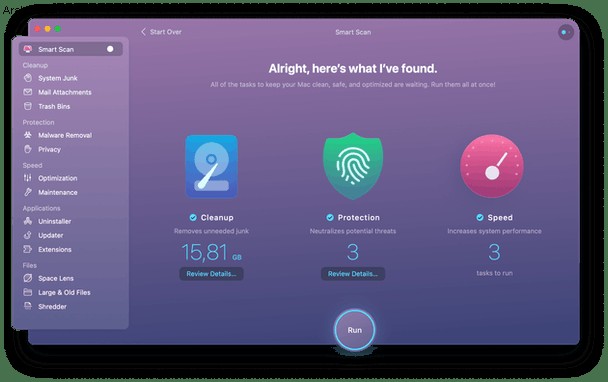
لحسن الحظ ، يمكن تشغيل بعض أدوات الصيانة المفيدة أثناء التواجد في الوضع الآمن. CleanMyMac X هو واحد من هؤلاء لذا تحقق من ذلك. يتم مسحها من خلال البريد غير الهام قبل يمكن أن يؤثر ذلك على نظامك ، ولكن إذا بدأ نظام macOS الخاص بك في التأخر ، فقد يكون الوقت قد حان لإجراء تنظيف كامل لتلك التطبيقات غير المستخدمة. مع متوسط 62 غيغابايت من الملفات غير المرغوب فيها التي تم تنظيفها من جهاز Mac عادي ، فربما تكون الأداة التي تحتاجها لإعادة جهاز Mac إلى المسار الصحيح.